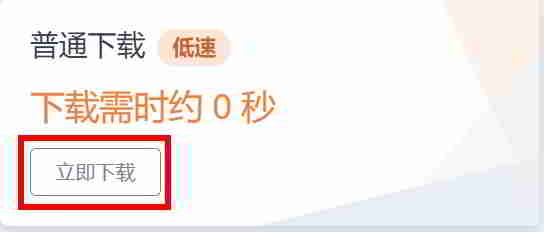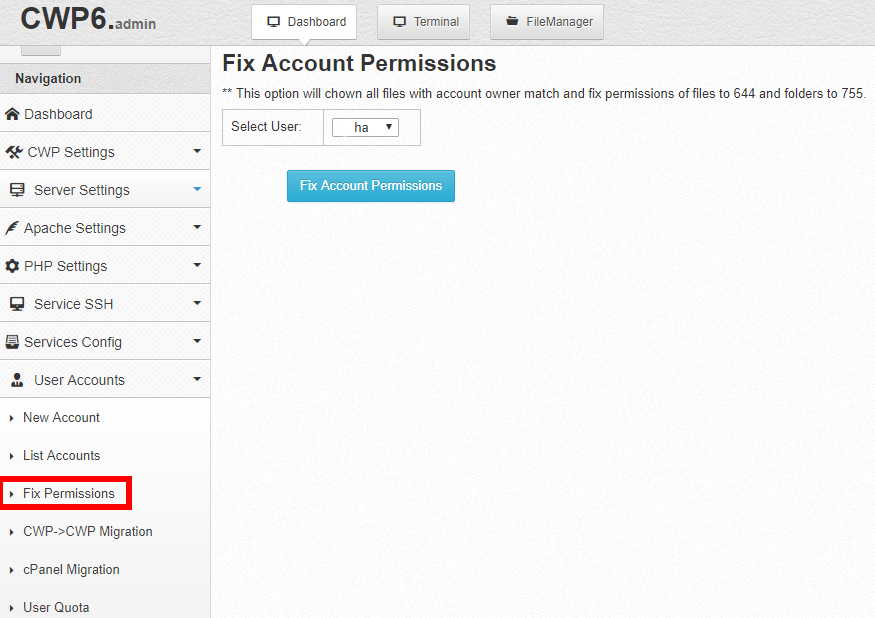Κατάλογος άρθρου
- Τι σημαίνει WordPress;Τι κάνεις?Τι μπορεί να κάνει ένας ιστότοπος;
- Πόσο κοστίζει η κατασκευή μιας προσωπικής/εταιρικής ιστοσελίδας;Κόστος κατασκευής επιχειρηματικής ιστοσελίδας
- Πώς να επιλέξετε το σωστό όνομα τομέα;Συστάσεις & Αρχές για την Καταχώρηση Ονομάτων Χώρου Κατασκευής Ιστοσελίδας
- NameSiloΟδηγός εγγραφής ονόματος τομέα (Σας στέλνουμε 1 $ NameSiloΚωδικός προσφοράς)
- Τι λογισμικό χρειάζεται για την κατασκευή μιας ιστοσελίδας;Ποιες είναι οι απαιτήσεις για τη δημιουργία της δικής σας ιστοσελίδας;
- NameSiloΕπίλυση ονόματος τομέα NS σε Εκμάθηση Bluehost/SiteGround
- Πώς να δημιουργήσετε μη αυτόματα το WordPress; Οδηγός εγκατάστασης WordPress
- Πώς να συνδεθείτε στο backend του WordPress; Διεύθυνση σύνδεσης στο παρασκήνιο WP
- Πώς να χρησιμοποιήσετε το WordPress; Γενικές ρυθμίσεις φόντου WordPress & Κινεζικός Τίτλος
- Πώς να αλλάξετε τις ρυθμίσεις γλώσσας στο WordPress;Αλλαγή της μεθόδου ρύθμισης Κινεζικά/Αγγλικά
- Πώς να δημιουργήσετε έναν κατάλογο κατηγορίας WordPress; Διαχείριση κατηγορίας WP
- Πώς δημοσιεύει το WordPress άρθρα;Επιλογές επεξεργασίας για αυτοδημοσιευμένα άρθρα
- Πώς να δημιουργήσετε μια νέα σελίδα στο WordPress;Προσθήκη/επεξεργασία ρύθμισης σελίδας
- Πώς προσθέτει μενού το WordPress;Προσαρμόστε τις επιλογές εμφάνισης της γραμμής πλοήγησης
- Τι είναι ένα θέμα WordPress;Πώς να εγκαταστήσετε πρότυπα WordPress;
- FTP πώς να αποσυμπιέσω τα αρχεία zip online; Κατεβάστε το πρόγραμμα αποσυμπίεσης PHP σε απευθείας σύνδεση
- Το χρονικό όριο σύνδεσης του εργαλείου FTP απέτυχε Πώς να ρυθμίσετε το WordPress για σύνδεση στον διακομιστή;
- πώς να εγκαταστήσωWordPress plugin? 3 τρόποι για να εγκαταστήσετε μια προσθήκη WordPress - wikiHow
- Τι λέτε για τη φιλοξενία BlueHost;Τελευταίοι κωδικοί/κουπόνια προσφοράς BlueHost USA
- Πώς η Bluehost εγκαθιστά αυτόματα το WordPress με ένα κλικ; Οδηγός δημιουργίας ιστοσελίδων BH
- Λεπτομερής επεξήγηση του κώδικα διαδρομής προσαρμοσμένου προτύπου για την προσθήκη WordPress Shortcodes Ultimate
- Πώς να κερδίσετε χρήματα πουλώντας φωτογραφίες; Το DreamsTime πουλά φωτογραφίες στο διαδίκτυο για να βγάλει χρήματα
- Κωδικός σύστασης εγγραφής στον επίσημο κινεζικό ιστότοπο DreamsTime: πώς να πουλήσετε φωτογραφίες για να κερδίσετε χρήματα
- Πώς μπορώ να βγάλω χρήματα πουλώντας τις φωτογραφίες μου;ιστοσελίδα που πουλά φωτογραφίες στο διαδίκτυο
- Πώς βγάζει χρήματα ένα δωρεάν επιχειρηματικό μοντέλο;Κερδοφόρες περιπτώσεις και μέθοδοι σε δωρεάν λειτουργία
- Τα 3 επίπεδα του Πώς να κερδίσετε χρήματα στη ζωή: Σε ποια στάδια βγάζετε χρήματα;
- Πώς βγάζουν χρήματα τα παραδοσιακά αφεντικά γράφοντας άρθρα;Μέθοδοι συγγραφής διαδικτυακού μάρκετινγκ
- Το μυστικό του μερικού γκρίζου σχεδίου κερδοσκοπίας: η βιομηχανία του Διαδικτύου κερδίζει αλυσίδα βιομηχανίας γρήγορου χρήματος
- Τι σημαίνει σκέψη μετατροπής;Η περίπτωση του να βγάλεις χρήματα με την ουσία της μετατροπής
- Τι να πουλήσετε στο Διαδίκτυο για να βγάλετε χρήματα;Γιατί είναι καλύτερο να πουλάς με μεγαλύτερα κέρδη;
- Πώς να κερδίσετε χρήματα από το μηδέν
- Θα βγάλω χρήματα ως πράκτορας μικροεπιχειρήσεων το 2025;Απομυθοποίηση της απάτης ότι οι μικροεπιχειρήσεις βασίζονται στη στρατολόγηση πρακτόρων για να βγάλουν χρήματα
- Είναι εύκολο να βγάλεις χρήματα όταν ανοίγεις ένα κατάστημα στο Taobao τώρα;Πεκίνο Startup Story
- Πώς να στείλετε το περιεχόμενο των ομαδικών μηνυμάτων WeChat; "WeChat Marketing 2 Στρατηγικές Μαζικής Ανάρτησης" για να σας βοηθήσει να κερδίσετε χρήματα
Η ισχύς του WordPress μπορεί να επεκταθεί εγκαθιστώντας πρόσθετα WordPress για την επέκταση διαφόρων εμπλουτισμένων λειτουργιών, όπως:SEO,ΗΛΕΚΤΡΟΝΙΚΟ ΕΜΠΟΡΙΟλειτουργία και ούτω καθεξής.
Ο τρόπος εγκατάστασης μιας προσθήκης WordPress είναι παρόμοιος με την εγκατάσταση ενός θέματος WordPress.
Εγκαταστήστε πρόσθετα WordPress
νέα μέσαγια να μαθαίνουν οι άνθρωποιΙστοσελίδα WordPress, υπάρχουν 3 συνηθισμένοι τρόποι εγκατάστασης προσθηκών WordPress:
- Αναζήτηση Εγκαταστήστε πρόσθετα WordPress
- Μεταφόρτωση στο παρασκήνιο και εγκατάσταση plugin WordPress
- FTP Μεταφόρτωση και εγκατάσταση προσθηκών WordPress
Μέθοδος 1: Αναζήτηση και εγκατάσταση προσθηκών WordPress
Συνδεθείτε στο backend του WordPress → Plugins → Install Plugins → Εισαγάγετε λέξεις-κλειδιά για αναζήτηση ▼
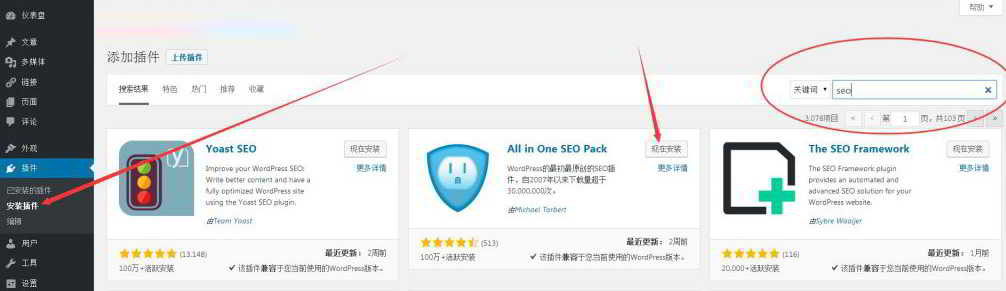
- Περιηγηθείτε στα αποτελέσματα αναζήτησης και εγκαταστήστε την προσθήκη WordPress ▲
Σημείωση:
- Συνιστάται γενικά η εγκατάσταση προσθηκών WordPress που έχουν υποβληθεί στο αποθετήριο προσθηκών WordPress και έχουν ενημερωθεί πρόσφατα.
- Συνιστάται να μην εγκαταστήσετε πρόσθετα WordPress που δεν έχουν ενημερωθεί για περισσότερα από 2 χρόνια.
Μέθοδος 2: Ανεβάστε και εγκαταστήστε πρόσθετα WordPress στο παρασκήνιο
Συνδεθείτε στο backend του WordPress → Προσθήκες → Εγκατάσταση προσθηκών → Μεταφόρτωση ▼
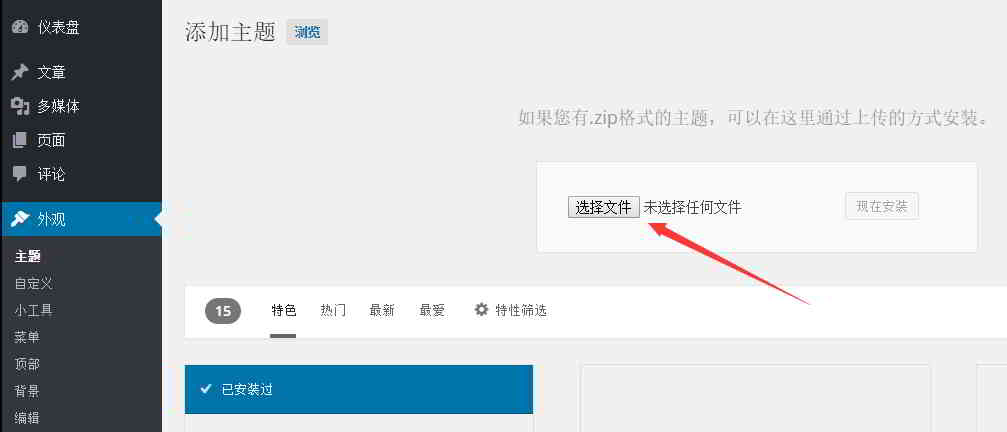
- Επιλέξτε το πακέτο προσθήκης σε μορφή .zip στον υπολογιστή σας ▲
Μέθοδος 3: Μεταφόρτωση και εγκατάσταση του πρόσθετου WordPress στο FTP
Εάν δεν μπορείτε να το εγκαταστήσετε το πρόσθετο WordPress με την παραπάνω μέθοδο, μπορείτε να συνδεθείτε στον χώρο φιλοξενίας μέσω FTP, να αποσυμπιέσετε το αρχείο zip και να το ανεβάσετε στο /wp-content/plugins/ κατάλογος ▼
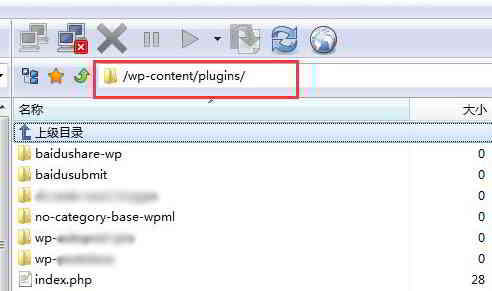
Τι γίνεται αν η ταχύτητα μεταφόρτωσης είναι αργή και υπάρχουν πάρα πολλά αρχεία θεμάτων WordPress;
Μπορείτε να ανεβάσετε απευθείας το αρχείο συμπιεσμένου πακέτου zip και, στη συνέχεια, να αποσυμπιέσετε το συμπιεσμένο αρχείο zip online μέσω PHP ▼
Ενεργοποίηση και διαχείριση προσθηκών Wordpress
Αφού εγκαταστήσετε το πρόσθετο Wordpress, στοWordPress backend → Πρόσθετα → Εγκαταστήστε το πρόσθετο Wordpress για να ενεργοποιήσετε το πρόσθετο του Wordpress ▼

- Μόλις ενεργοποιηθεί το πρόσθετο Wordpress, συνήθως χρειάζεται να ρυθμιστεί.
- Οι επιλογές ρύθμισης είναι διαφορετικές για κάθε πρόσθετο WordPress, επομένως δεν θα τις εξηγήσω εδώ.
Μπορείτε επίσης να απενεργοποιήσετε τα ενεργοποιημένα πρόσθετα Wordpress εδώ ▼

Το παραπάνω είναι η βασική λειτουργία εγκατάστασης ενός plugin WordPress, το έχετε μάθει;
προφυλάξεις
Εάν λάβετε ένα μήνυμα σφάλματος άδειας WordPress κατά την εγκατάσταση μιας προσθήκης WordPress:
- Η εγκατάσταση του αρχείου αντιγραφής καταλόγου απέτυχε απαιτεί ftp
- Η εγκατάσταση απέτυχε Απέτυχε η εύρεση του καταλόγου περιεχομένου WordPress περιεχομένου wp
- Το WordPress δεν μπορεί να εγκαταστήσει πρόσθετο
Για τη λύση, δείτε αυτό το σεμινάριο WordPress ▼
Ιστολόγιο Hope Chen Weiliang ( https://www.chenweiliang.com/ ) κοινοποίησε το "Πώς να εγκαταστήσω μια προσθήκη WordPress; 3 τρόποι για να εγκαταστήσετε μια προσθήκη WordPress" για να σας βοηθήσει.
Καλώς ήρθατε να μοιραστείτε τον σύνδεσμο αυτού του άρθρου:https://www.chenweiliang.com/cwl-1026.html
Για να ξεκλειδώσετε περισσότερα κρυμμένα κόλπα🔑, καλώς ήρθατε στο κανάλι μας στο Telegram!
Κάντε share και like αν σας αρέσει! Τα share και τα likes σας είναι το συνεχές μας κίνητρο!